
时间:2021-02-28 09:38:28 来源:www.win10xitong.com 作者:win10
一些用户在使用系统的时候遇到过win10系统中电子邮件账户的问题,确实这个win10系统中电子邮件账户的问题对于很多用户来说比较少见,遇到了就不知道如何解决。先休息一下后我们就一起来动手解决win10系统中电子邮件账户的问题。直接采用这个流程:1、点击win10开始菜单图标,接着所示点击点击邮件程序。2、接着点击打开页面左侧的账户图标就可以很好的解决了。篇幅有限,下面我们就继续来看看win10系统中电子邮件账户的完全操作教程。
1.点击win10开始菜单图标,然后点击邮件程序,如下图所示。
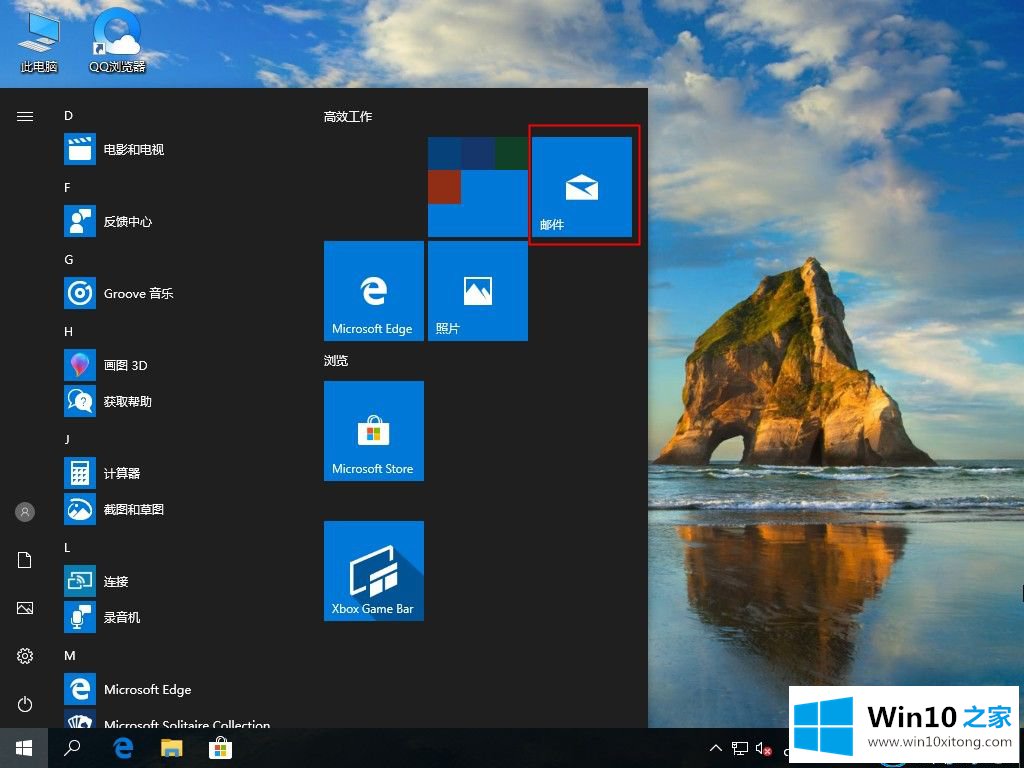
2.然后单击打开页面左侧的帐户图标。
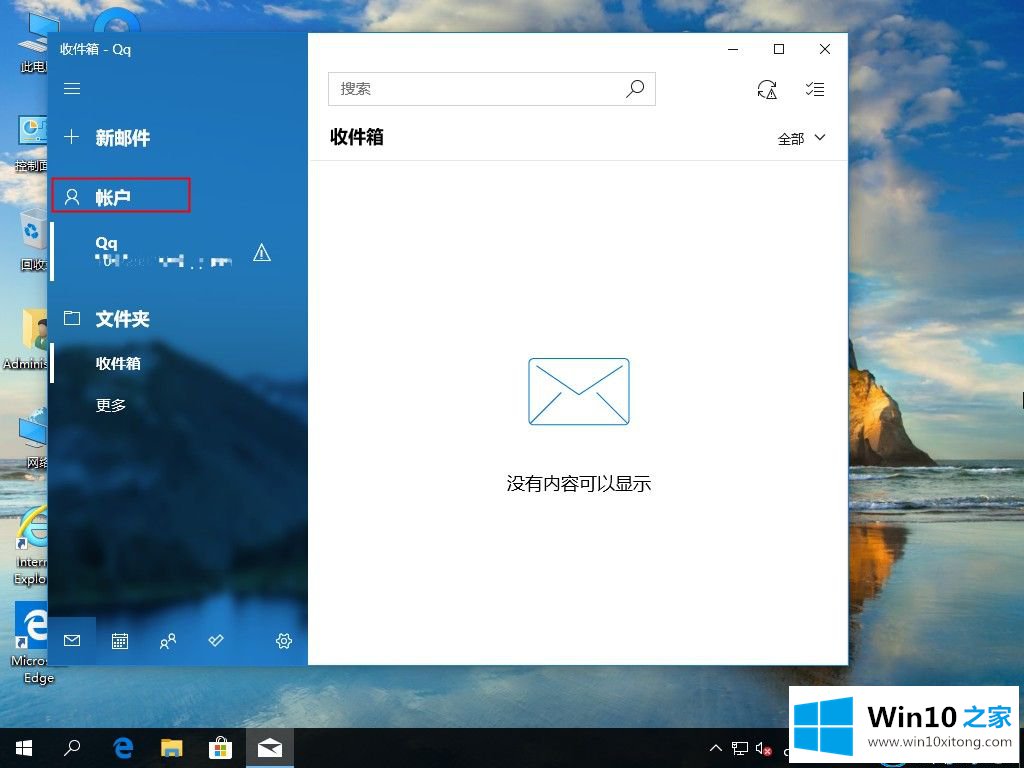
3.我们可以在Win10 mail里看到我们管理的所有邮件账号。
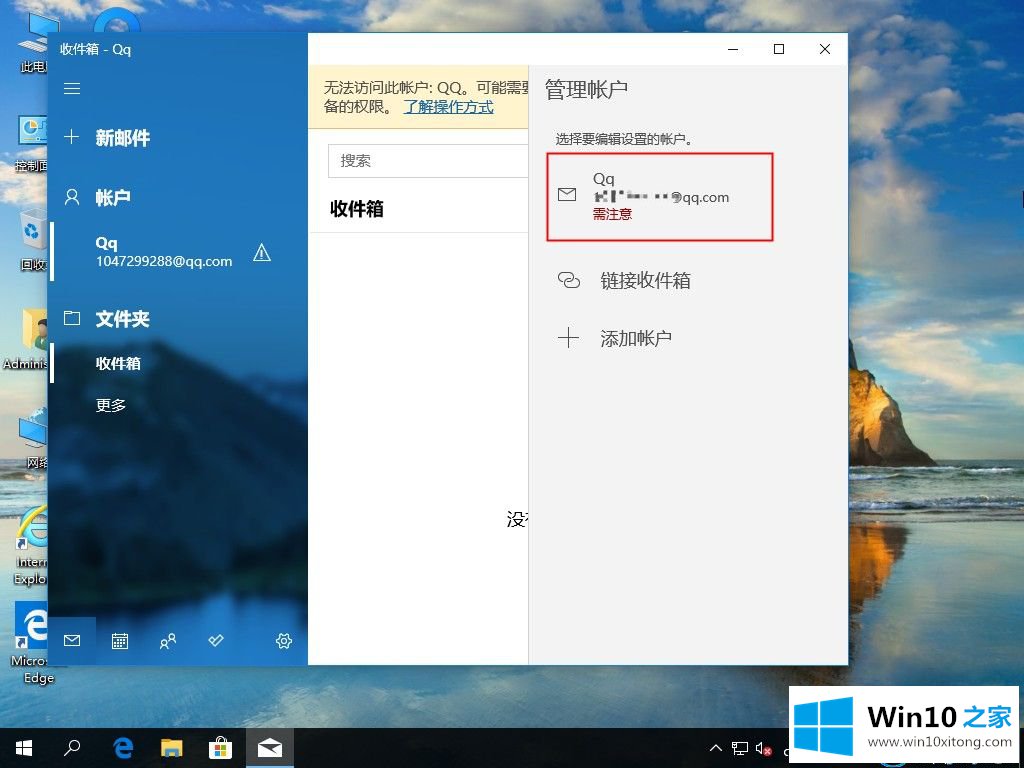
4.现在,我们右键单击要删除的电子邮件帐户,然后选择“帐户设置”。
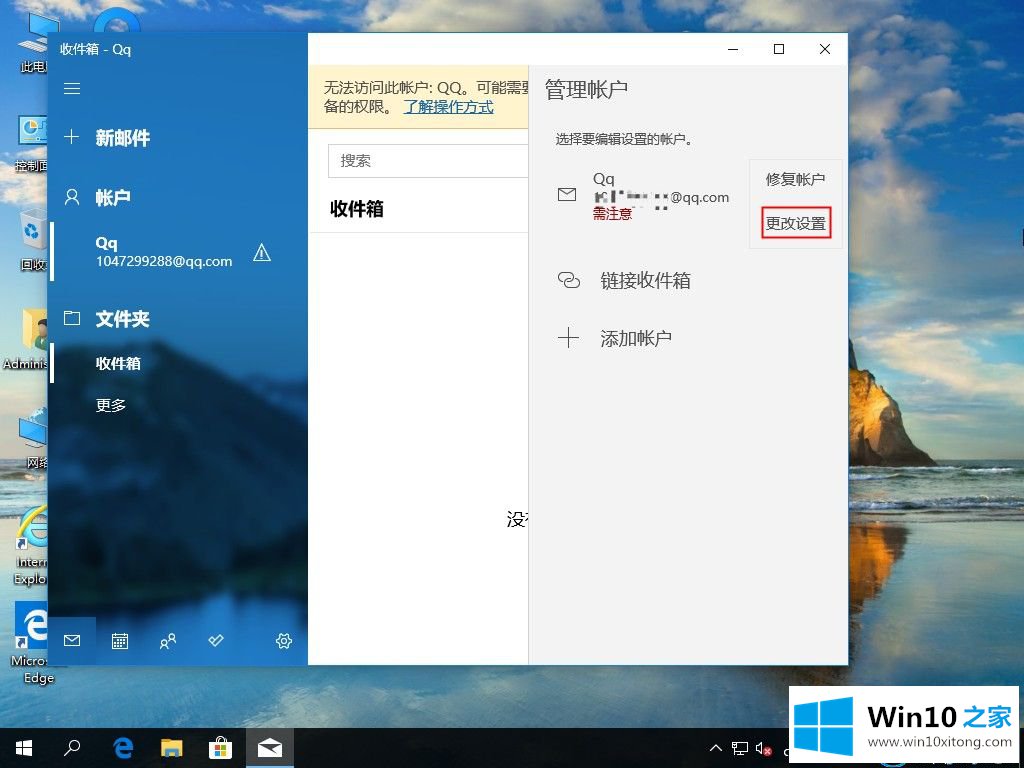
5.此时,单击帐户设置窗口中的删除帐户按钮。
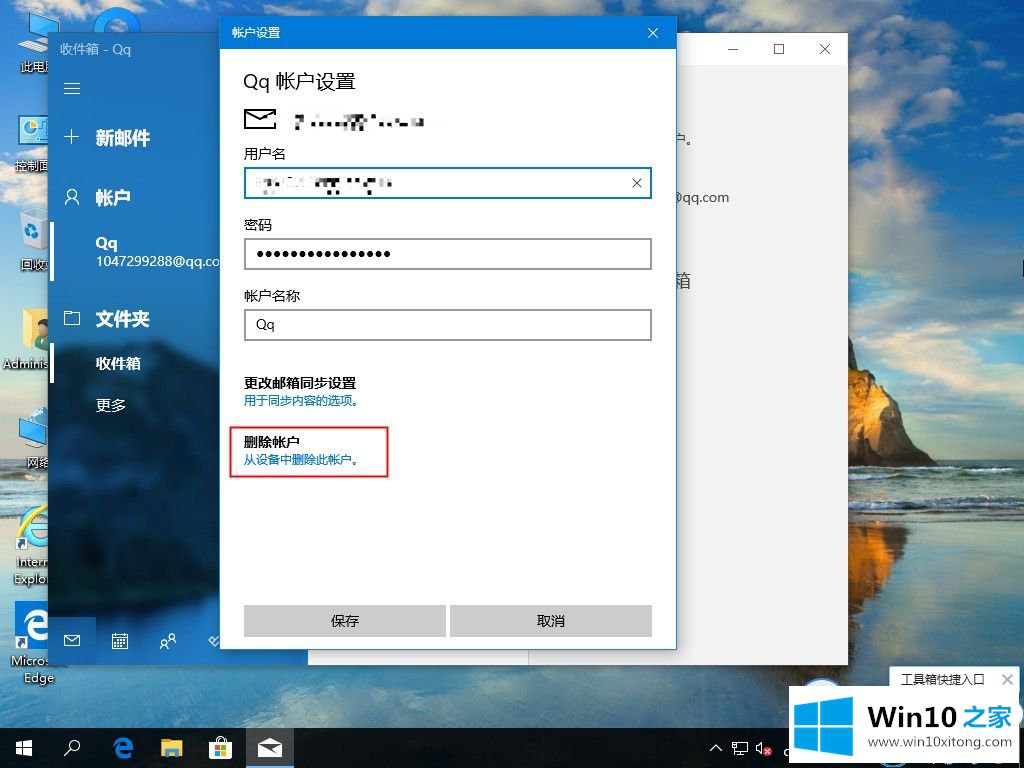
6.在出现的界面中,我们可以单击确定,然后删除电子邮件帐户。
这是如何删除Win10首页边肖带来的win10系统中的电子邮件账号。
今天的文章中我们就是说了关于win10系统中电子邮件账户的完全操作教程,各位的问题不知道有没有得到解决呢?如果你还有别的windows系统相关的问题,可以继续在本站查找阅读。